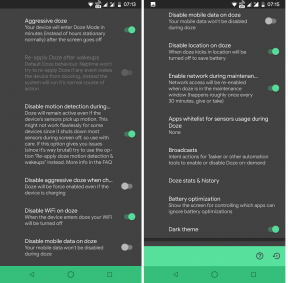ESPN Plus ei tööta VPN-is, kuidas seda parandada?
Varia / / June 25, 2022
Voogvideoteenused on juhtmelõikajatele atraktiivsed mitmel põhjusel. Saate vaadata PPV UFC sündmusi või aeg-ajalt vaadata NHL-i või MLB mänge ESPN+ abil. Lisaks reaalajas ja tellitavale spordile pakub ESPN-i voogedastusteenus juurdepääsu oma tipptasemel 30-le 30-le ja E: 60-le. SportsCenteri ning NBA ja NFL-i ülekanded ei ole teenuse osa.
Isegi ESPN+ pidevalt tõusva hinna korral võib see siiski olla piisavalt kerge, et garanteerida koht teie voogesituse valikus eraldiseisva teenuse või paketina. Kuid kasutajatel on tänapäeval palju probleeme, kui ESPN Plus ei tööta VPN-ühendustega. Noh, kuigi põhjus, miks ESPN Plus VPN-is ei tööta, on endiselt teadmata. Kuid pole põhjust muretsemiseks; meil on mõned parandused, mis aitavad teil seda viga lahendada.

Lehekülje sisu
-
Kuidas parandada ESPN Plusi, mis VPN-is ei tööta
- 1. lahendus: taaskäivitage seade
- Parandus 2: ühendage VPN uuesti
- Parandus 3: taaskäivitage rakendus ESPN Plus
- Parandus 4: kontrollige sisu
- Parandus 5: muutke DNS-i sätteid
- Parandus 6: veenduge, et Internet töötaks
- Parandus 7: värskendage oma ESPN Plusi rakendust
- Parandus 8: värskendage VPN-i rakendust
- Parandus 9: kontrollige süsteemi OS-i värskendust
- Parandus 10: võtke ühendust ametliku meeskonnaga
Kuidas parandada ESPN Plusi, mis VPN-is ei tööta
ESPN Plus on väga hea valik neile, kes otsivad nöörilõikurit. Kuid enne seda ei tohi seda tüüpi viga tähelepanuta jätta. Kuid pole põhjust muretsemiseks, kuna meil on mõned lahendused, et lahendada ESPN Plus, mis VPN-i probleemiga ei tööta. Seega, selle asemel, et rohkem aega raisata, alustame nendega:
1. lahendus: taaskäivitage seade
Kui ESPN Plus ei tööta VPN-i tõrget ei saa lahendada lihtsalt VPN-teenuse uuesti ühendamisega, on tõenäoline, et teie seadmes on mõned vahemälufailid, mis selle probleemi põhjustavad.
Seetõttu peate nende failide eemaldamiseks taaskäivitama seadme, milles proovite ESPN Plusi kasutada. Oluline on seda meetodit proovida, et näha, kas see aitab teil seda tüüpi probleemi lahendada.
Reklaamid
Parandus 2: ühendage VPN uuesti
Parim, mida saate selle probleemi ilmnemisel teha, on VPN-i keelata ja seejärel uuesti lubada teenus, kuna on võimalik, et teie VPN-il võib pärast värskendamist tekkida ühenduse probleem rakendust.
Sel juhul saate vea lahendamiseks VPN-teenuse lubada või keelata. Kui VPN-probleem takistab ESPN Plusi töötamist, peaksite seda proovima.
Parandus 3: taaskäivitage rakendus ESPN Plus
Kui te ei saa ülaltoodud samme järgides probleemi tõrkeotsingut teha, proovige oma seadmes ESPN Plusi taaskäivitada. Võimalik, et mõnda teie seadme vahemälu pole pärast seda paigavärskendust värskendatud, mistõttu rakendus ei pruugi korralikult töötada. Saate ESPN Plusi rakenduse taaskäivitada ja vaadata, kas see aitab, kui ESPN Plus VPN-ühendusega ei tööta.
Parandus 4: kontrollige sisu
Kas sisuga, mida proovite vaadata, on probleeme? Kui loote VPN-i abil ühenduse ESPN Plusiga, võib tekkida probleem. Veenduge, et ESPN Plus töötab korralikult, proovige esitada muud sisu.
Reklaamid
Kui teie seade töötab tavaliselt VPN-teenusega ühenduses olles, tähendab see selgelt, et sisuga, mida proovisite vaadata, on probleem.
Parandus 5: muutke DNS-i sätteid
Enamiku voogesitusplatvormide ja nutitelerite jaoks on soovitatav kasutada DNS-i vaikeseadet. Siiski võib olla kasulik muuta DNS-i seaded Google DNS-iks.
- Neid tuleb muuta menüüs Seaded> Võrk> Võrgu olek.
- Järgmisena valige vahekaardilt IP-sätted DNS-sätted.
- Klõpsake DNS-i sätete all nuppu Sisesta käsitsi, mitte Hankige automaatselt.
- 8.8.8.8 ja 8.8.4.4 peaksid olema vastavalt esmane ja sekundaarne DNS-aadress.
- Taaskäivitage teler pärast muudatuste salvestamist.
Parandus 6: veenduge, et Internet töötaks
ESPN Plus ei pruugi korralikult töötada, kui Interneti-ühendus on aeglane. ESPN Plus sõltub seetõttu kvaliteetsest ja stabiilsest Interneti-ühendusest. Ookla kiirus test aitab teil kindlaks teha, kas teie WiFi-ühendus tagab piisava Interneti-kiiruse.
Reklaamid
Samuti, kui teie WiFi ei tööta korralikult, proovige ruuter või modem taaskäivitada. Niikaua kui te pole oma Interneti-teenuse pakkujalt midagi kuulnud, peaksite kontrollima, kas teie kohaliku ühendusega on midagi muutunud.
Parandus 7: värskendage oma ESPN Plusi rakendust
On tõenäoline, et teie ESPN Plusi rakendus võib olla aegunud, mille tõttu olete selle probleemiga silmitsi. Seetõttu peate selle vea lahendamiseks kindlasti värskendama oma seadmes oma ESPN Plusi rakendust. Paljud kasutajad on aga märganud, et pärast ESPN Plusi rakenduse värskendamist parandatakse VPN-iga töötamatus. Niisiis, peate ka seda proovima.
Parandus 8: värskendage VPN-i rakendust
VPN-i rakenduses võib see probleem ilmneda ootel värskenduse tõttu. Alustamiseks veenduge, et oleksite värskendanud VPN-i rakendust, millega töötate. ESPN Plus pole pärast VPN-i rakenduse värskendamist enam saadaval.
Paljud kasutajad teatasid, et nad parandasid vea seda tehes, seega on see kindlasti lahendus, mida peaksite proovima. Kui te pole seda veel proovinud, soovitame tungivalt seda teha.
Parandus 9: kontrollige süsteemi OS-i värskendust
Kontrollige, kas seadmel on uusim OS-i värskendus, kui te pole seda juba teinud. Kui ei, peaksite seda värskendama. Kontrollige, kas probleem on lahendatud, ja värskendage värskendust, kui värskendus on saadaval.
Parandus 10: võtke ühendust ametliku meeskonnaga
Kas olete proovinud kõiki selles juhendis toodud lahendusi? Kui see probleemi ei lahenda, võite võtta ühendust ESPN Plusiga, kuna nemad saavad abi anda. Siiski on võimalik, et arendaja vastutab probleemi lahendamise eest. Soovitame sellisel juhul ühendust võtta meie tugimeeskonnaga. Meie meeskond saab teid aidata.
Niisiis, see on kõik, kuidas parandada ESPN Plusi, mis ei tööta VPN-i veaga. Loodame, et olete midagi õppinud. Sellegipoolest, kui teil on küsimusi, kommenteerige allpool ja andke meile teada.